Metódy na korekciu chyby v údajoch CRC

- 1252
- 216
- Oskar Bartovič
Používatelia sa pravidelne stretávajú s rôznymi zlyhaniami systému, ktoré sa vyskytujú z dôvodov softvéru alebo hardvéru. Jedným z bežných problémov je chyba CRC, sprevádzaná správou so zodpovedajúcim textom „Chyba údajov v CRC“. Označuje nesúlad ovládacích množstiev odovzdaného súboru, ktorý naznačuje jeho zmenu alebo poškodenie, a môže sa objaviť pri používaní interných a externých informácií. Často k zlyhaniu dochádza počas zaznamenávania optického disku, kopírovania údajov z disku do počítača, inštaláciu hier a aplikácií alebo pri práci s klientmi Torrent. Moment sledovania vzhľadu poruchy vždy záleží, pretože metóda riešenia problému priamo závisí od podmienok, za ktorých vznikla chyba CRC.

Čo je CRC
Cyklický prebytočný kód alebo CRC (angličtina. Kontrola redundancie cyklu) je algoritmus na výpočet kontrolného množstva súboru použitého na overenie správnosti prenášaných informácií. To znamená v dôsledku spracovania informácií, získa sa určitá hodnota, ktorá sa bude nevyhnutne líšiť pre súbory, dokonca aj jeden kúsok seba navzájom. Algoritmus založený na cyklickom kóde teda určuje výška riadenia a pripisuje ho prenášaným údajom. Prijímajúca strana zase vlastní algoritmus na nájdenie množstva riadenia, čo systému umožňuje skontrolovať integritu prijatých údajov. Keď tieto čísla zodpovedajú, informácie sa úspešne prenášajú a ak sú hodnoty kontrolného sumy nesúlad, vzniká chyba v údajoch CRC, znamená to, že súbor, ktorý program adresoval, bol zmenený alebo poškodený.
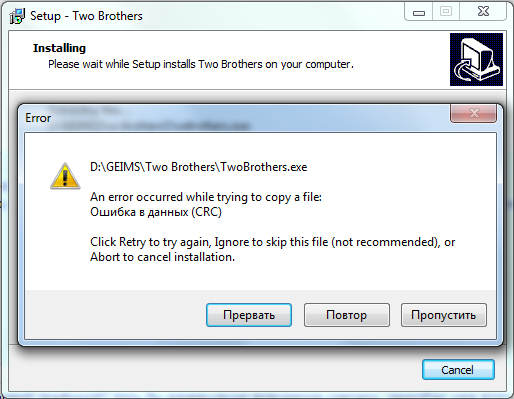
Príčiny chyby CRC
Vo väčšine prípadov je problémom hardvér, ale niekedy sa vyskytuje aj z programových dôvodov. Správa „Chyba údajov v CRC“ môže označiť poruchu HDD, porušenie systému súborov alebo prítomnosť zlomených sektorov. Často k zlyhaniu dochádza, keď inicializácia tuhého disku alebo ukladania SSD SSD po pripojení k počítaču, napriek návrhovým rozdielom a rozdielom v metóde fungovania, sa to stáva, pretože nie je možné správne čítať údaje správne. Potom problém môže pozostávať nielen pri mechanickom poškodení, ale aj pri poruche rozhraní pripojenia alebo slabého kontaktu. Chyba v zariadeniach SSD s rozhraním PCI-E sa vyskytuje aj v dôsledku akumulovaného znečistenia na doske. Problémy s prístupom k externým diskom často súvisia s poruchou portov. Medzi programové dôvody môžu chyby v údajoch CRC spôsobiť narušenia ovládačov zariadení. Zdroj problému pri inštalácii softvéru prostredníctvom klienta Torrent je najčastejšie poškodený archív. Preto je možné rozlíšiť nasledujúce dôvody chyby CRC:
- Náhodné zlyhanie počas inštalácie softvéru.
- Strata alebo poškodenie údajov pri ich vysielaní.
- Načítava sa poškodený archív.
- Nesprávne záznamy o registri systému.
- Nesprávne zariadenia Ovládače.
- Poškodenie optického disku.
- Porucha konektorov.
- Poškodenie sektorov pevného disku, súborového systému HDD.
- Nesprávna konfigurácia súborov a ďalšie dôvody.
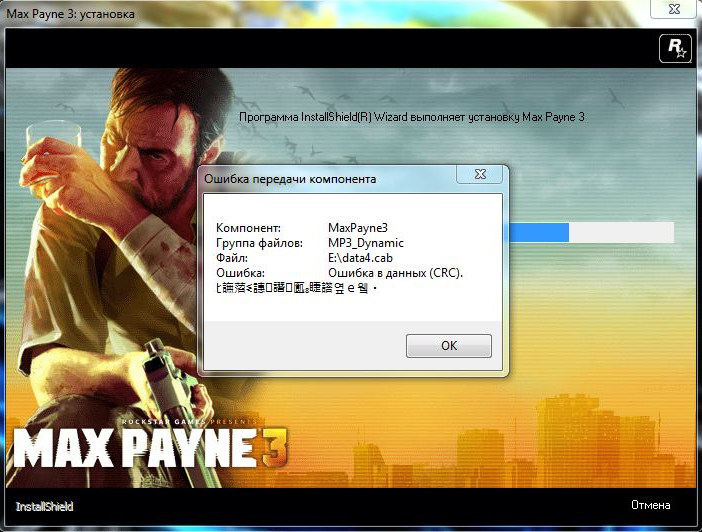
Ako opraviť chybu CRC
Faktory vyvolané problémom nie je tak málo. Najčastejšie je možné určiť zdroj problémov na základe podmienok, za ktorých sa objavila chyba v údajoch CRC, potom môžete zúžiť kruh možných dôvodov a pochopiť, ako opraviť zlyhanie. Všetky akcie zamerané na odstránenie poruchy budú účinné v rôznych situáciách.
Chyba v údajoch CRC pri pripojení zariadenia
V prípade problému pri práci s externými jednotkami pred ošetrením zariadenia prostredníctvom špecializovaných nástrojov by sa mala skontrolovať v prvom rade s ostatnými konektormi. Ak je port chybný, problém sa dá vyriešiť pripojením nosiča k inému portu v zariadení. Ďalším dôvodom je zlý kontakt, napríklad sa to často vyskytuje v adaptéri pripojenia karty SD, ako aj pri používaní zariadení HDD alebo SSD. Flash disk, cukrovka alebo iná pripojená jednotka môže byť tiež chybná, špeciálny softvér sa používa na čítanie údajov z poškodených zariadení, napríklad BadCopypro, ale keď operátor zlyhá, softvérové metódy sú bezmocné.
Výskyt zlyhania pri pokuse o prístup k súborom na HDD
„Chyba v údajoch CRC“ sa často prejavuje v dôsledku porušenia integrity systému súborov alebo zlomených sektorov na pevnom disku. Pretože nie je možné správne prečítať informácie, s tým môže byť spojené množstvo zlyhaní, vrátane situácie, keď pevný disk nie je inicializovaný. HDD môžete diagnostikovať pomocou zabudovaných okien alebo tretích programov.
Kontrola nástroja CHKDSK
V arzenáli OS je veľa integrovaných služieb na riešenie rôznych problémov. Skontrolujte chyby súborového systému, ako aj detekujte rozbité sektory pomocou nástroja kontrolného disku spôsobeného príkazovým riadkom. Na skenovanie pevného disku vykonávame nasledujúce akcie:
- Otvárame príkazový riadok ako správca. Používame na to konzolu „Execute“, kde zadávame príkaz CMD a zoverujeme klávesy Ctrl+Shift+Enter a potom potvrdíme zámer používať nástroj. Môžete tiež spustiť službu prostredníctvom vyhľadávacieho riadku Štart - Zapíšeme požiadavku príkazového riadku, potom stlačením PKM v správnej aplikácii vo výsledkoch vyhľadávania otvoríme kontextovú ponuku a vyberieme „Spustenie v mene správcu“.
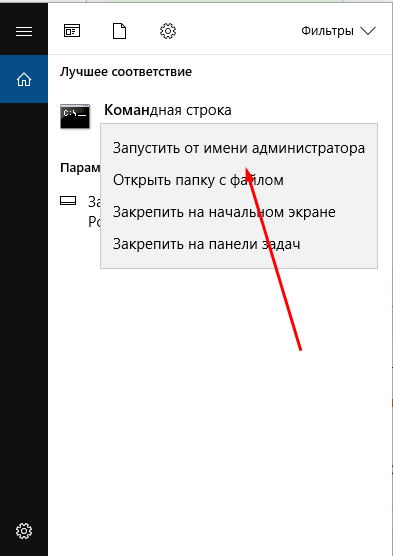
- V okne, ktoré sa otvára, predpíšeme príkaz CHKDSK C: /R /F (tu C je písmeno testovacej sekcie na kontrolu iných diskov, budete musieť nahradiť príslušnú hodnotu), kliknite na tlačidlo vstupného.
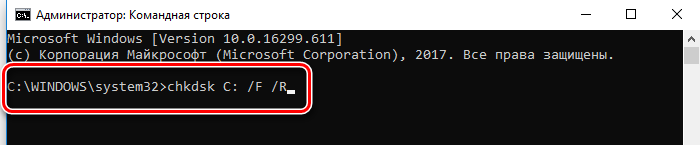
- Ak systém plánuje skontrolovať počas následného načítania, súhlasíme a reštartujeme počítač. Kontrola sa uskutoční automaticky a bude trvať určitý čas v závislosti od hlasitosti jednotky. Podľa výsledkov postupu systém zobrazí správu o objavených problémoch a chybách (ak je to možné).
V niektorých prípadoch, keď v údajoch CRC nie je prístup k celému disku alebo chybám, pri kontakte so softvérom, ktorý sa používal na prácu, bude potrebné vykonať skenovanie v režime obnovy, čo bude vyžadovať zavádzateľný flash jednotku alebo disk s diskom s zodpovedajúci OS Windows. Zmenou postupu na spustenie zariadení (nastavte prioritu pre odnímateľnú jednotku) a začnite od nosiča bootovania, môžete otvoriť príkazový riadok nasledovne:
- Vyberte rozloženie klávesnice a jazyk, kliknite na tlačidlo „Inštalovať Windows“ a potom prejdite na časť „Obnovenie systému“.
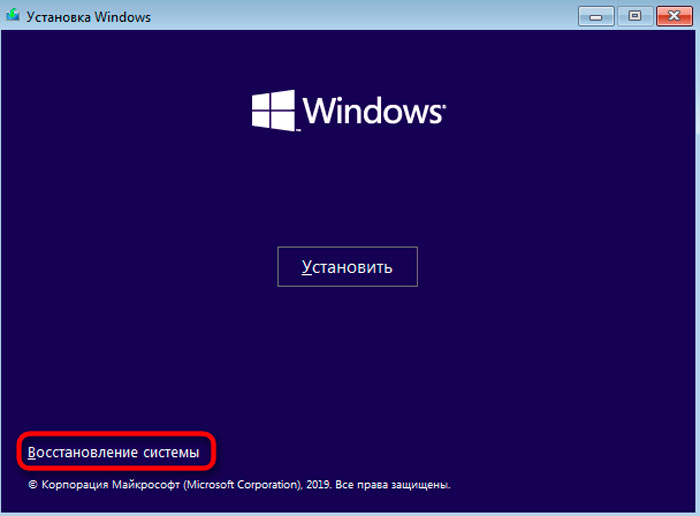
- Výber „Vyhľadávanie a eliminácia zlyhaní - ďalšie parametre“ a nájdite položku „príkazový stojan“.
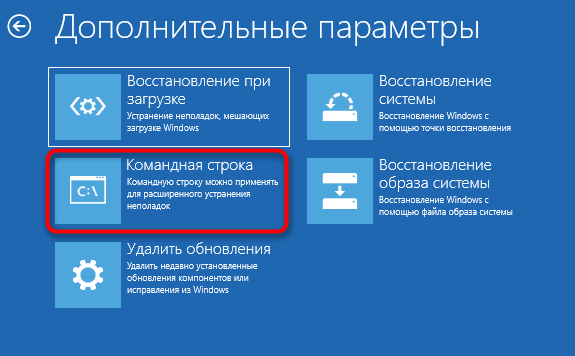
- Rozhranie príkazového riadku sa začne, kde potrebujete zadať rovnaký príkaz CHKDSK C: /R /F.
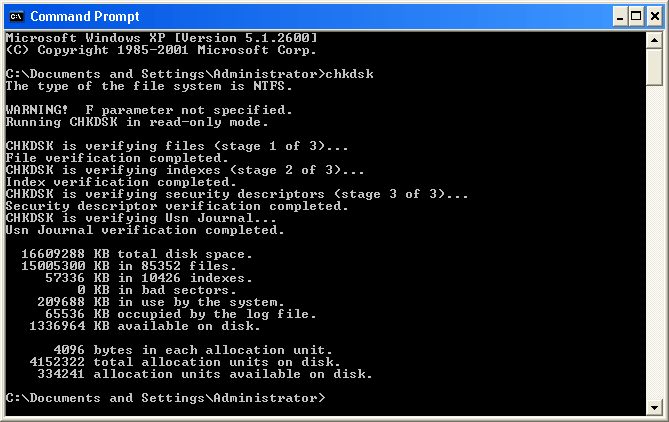
Skenovanie systému kontroly disku disku
Môžete skontrolovať chyby iným spôsobom:
- Otvorte „môj počítač“ („tento počítač“) stlačením klávesov Key+E alebo iným pohodlným spôsobom.
- Medzi zobrazovacie jednotky vyberieme ten pravý, kliknite na PKM a prejdite do „Vlastnosti“.
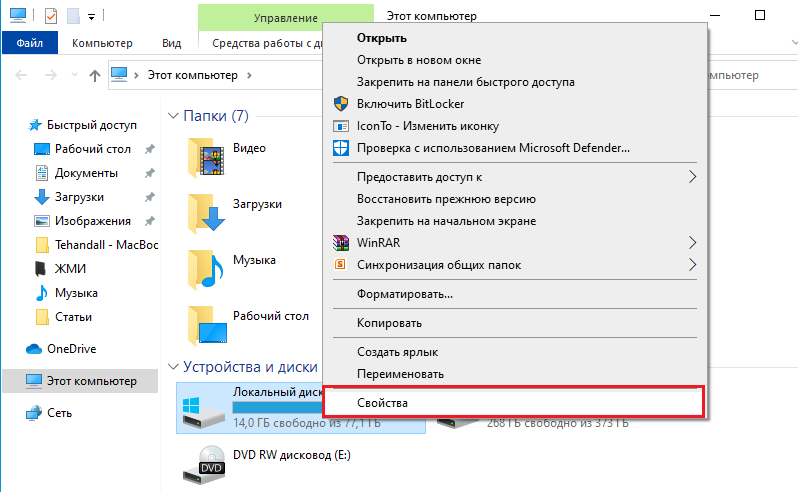
- Na karte „Service“ kliknite na „Vykonajte kontrolu“.
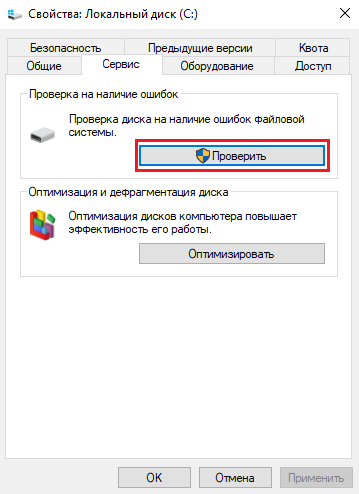
- Keď sa zobrazí dialógové okno, je potrebné si všimnúť položku „automaticky opraviť systémové chyby“ a spustiť kontrolu. Proces bude nejaký čas trvať.
Pri výbere systémového disku budete musieť naplánovať šek, v takom prípade bude naskenovaný nasledujúcim zaťažením systému Windows. Na obnovenie HDD sa používa aj softvér tretieho strany, napríklad regenerátor HDD, riaditeľ Acronis Disk, Victoria a ďalší. V takom prípade, v prípade fyzického poškodenia zariadenia, nebude ich programovo narovnať, takže je lepšie skopírovať dôležité informácie z pevného disku vopred, pravdepodobne je jeho čas už mimo.
Problém pri sťahovaní dopravcu z CD/DVD
Ak sa chyba objaví pri kopírovaní informácií z optického disku na internú jednotku, je možné, že disk je jednoducho znečistený alebo poškodený. Najprv musíte vyčistiť povrch médií a pokúsiť sa znova dokončiť postup. Ak to nepomohlo, hľadáme iný zdroj informácií a v neprítomnosti a potrebujete obnoviť údaje z disku, môžete použiť program BadCopPRO, ktorý znie a vracia súbory z rozmaznaných jednotiek, ak je to možné. Bohužiaľ, s vážnym poškodením disku nebude možné z neho kopírovať súbory.
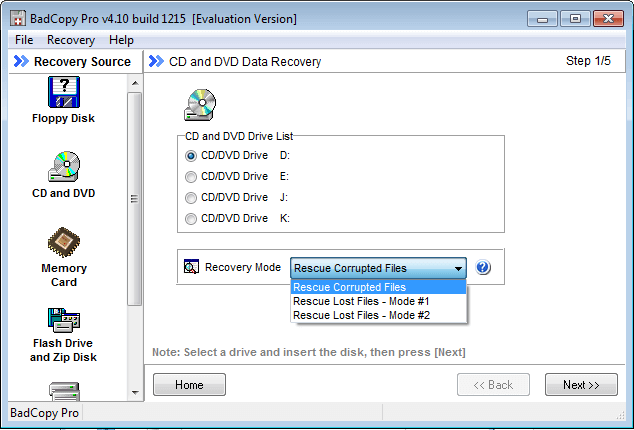
Chyba v údajoch CRC pri zaznamenávaní optického disku, inštalácia programov alebo hier
Ak problém vznikol v procese zaznamenávania obrázka stiahnutého z internetu, na CD/DVD, stojí za to skontrolovať kontrolné sumy zaznamenaných údajov pred vykonaním postupu. Na tento účel sa utility hashtab použije po inštalácii, ktorého v vlastnostiach súboru sa objaví nová karta „Hesh Summarm of Files“, s jej pomoci môžete porovnať hodnotu so zdrojom. Takže, ak sú kontrolné sumy nesúlad, mali by ste si znova stiahnuť obrázok.
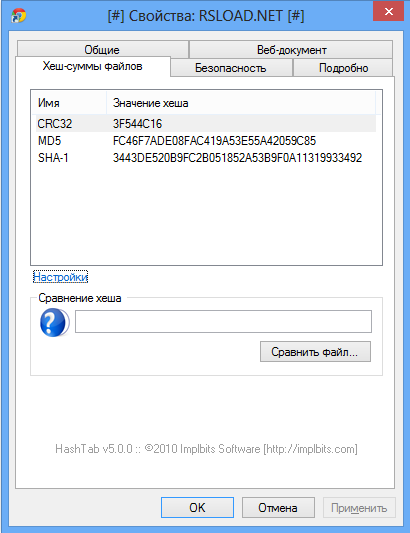
Opakovane sťahujte súbor alebo archív, ktorý by mal byť aj pri použití stiahnutej distribúcie programu, nie je nainštalovaný v počítači. Údaje by mohli byť poškodené počas zaťaženia alebo neboli úplne vyčerpané. Je vhodné použiť na stiahnutie uTorrentu, pretože nástroj nezávisle určuje hodnoty kontrolných sumov a čerpá časť informácií načítaných s chybou. V prípade sťahovania údajov na priamych odkazoch môžete použiť Master Download Master. Je možné, že archív alebo súbor už bol pôvodne poškodený a v tejto podobe sa naleje do zdroja, takže sa musíte pokúsiť stiahnuť z alternatívneho zdroja z alternatívneho zdroja.
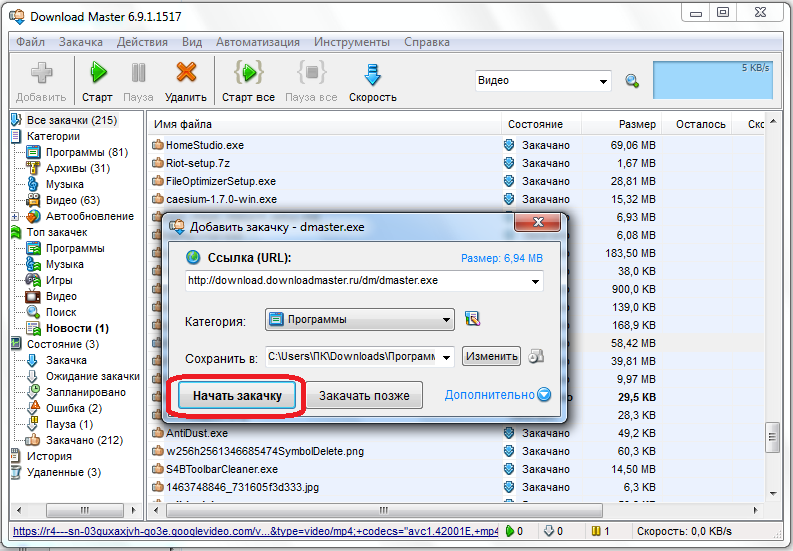
Chyba v utorrente
Keď sa v programe UTorrent objaví chyba v údajoch CRC, opravíme ju nasledujúcimi akciami:
- Vykonávame aktualizáciu klienta.
- Distribúciu problémov vymažíme v programe, ako aj nepotrebný súbor v priečinku v počítači.
- Hľadáme podobnú distribúciu na inom zdroji a odtiaľ stiahneme.
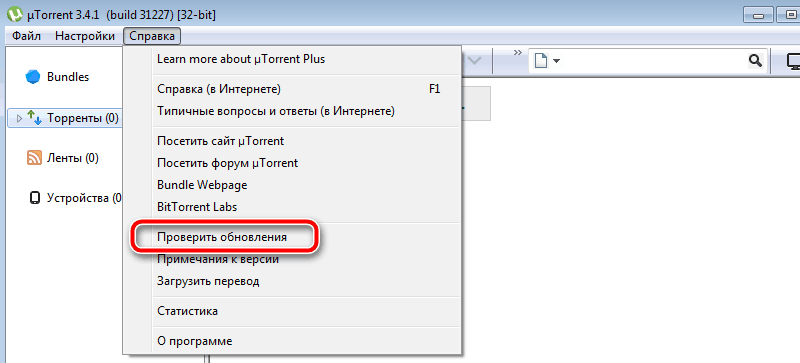
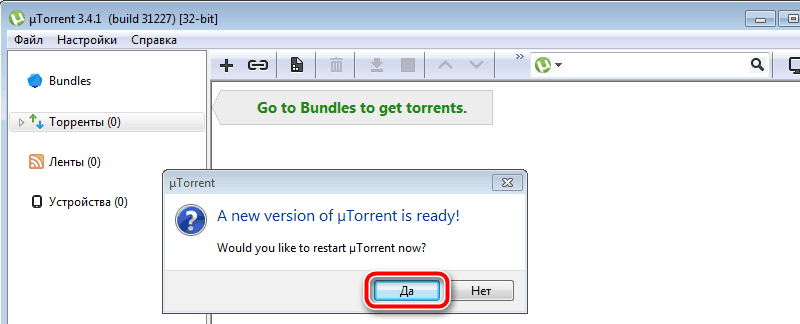
Vyššie uvedené metódy stačia na to, aby sa zbavil chyby v údajoch CRC, ktoré sa vyskytujú za rôznych podmienok. Takže po určení zdroja zlyhania môžete problém zámerne odstrániť. Vo väčšine prípadov je možné opraviť chybu pomocou softvéru, ale pokiaľ ide o fyzickú poruchu pohonu, mali by ste premýšľať o jej výmene.
- « Chyba pri inštalácii iOS 12 - Prečo vzniknúť a čo robiť
- Wondershare Filmora - univerzálna kombinácia na úpravu videa »

